如何添加网络打印机
导语:如何添加网络打印机介绍使用打印服务器将无网络接口的打印设置为真正的网络打印机。一些没有提供网络接口的打印机不能直接通过网络共享,在之前的文章中已经有介绍过安装共享安装网络中其它电脑中的打印机。文章欢迎大家收藏!
如何添加网络打印机步骤一 配置打印服务器,给打印机分配IP
第一次使用或更改IP时需要在同网段内任一台电脑中安装打印服务器设置程序。在此以固网打印服务器为例,其它类似。
安装并启动固网打印服务程序,弹出第一个选择界面:
选择“产品软件安装”,弹出“选择安装程序的`语言”对话框,选择“中文(简体)”即可:
稍等一会弹出对话框,单击“第一步”按钮即可:
在“用户信息”一步中,用默认的即可,单击“第一步”按钮:
在“目的地文件夹”对话框中,同样用默认的即可,不建议更改。单击“第一步”按钮:
最后单击“完成”即可开始安装:
安装完成后会弹出安装完成的界面,单击“完成”按钮,启动设置程序:
在该设置程序中,会自动找出本网内的固网打印服务器,并列出相关信息。选择需要的打印服务器,在“固态IP”中填写你要的IP信息,再单击“申请”按钮即可:
注意,这只是给打印服务器设置IP而已,所以以后打印机可以更换,而打印服务器无需更改。
步骤二 添加网络打印机
如果你的打印机本身就有网络接口,则无需上面的步骤,仅需要打印出该打印机的配置,上面就有相关IP信息了。
2和安装USB打印机步骤类似的。单击“开始”按钮,选择“打印机和传真”:
在“打印机和传真”文件夹中双击“添加打印机”图标:
单击“欢迎”界面中的“下一步”按钮:
选择“连接到此计算机的本地打印机”,并单击“下一步”按钮:
在“选择打印机端口”界面中选择下面的“创建新端口”和“Standard TCP/IP Port”项,并单击“下一步”按钮:
弹出新的窗口,直接单击“下一步”按钮:
然后在“添加端口”界面中输入刚才用打印机服务器设置的IP,单击“下一步”按钮:
最后直接单击“完成”按钮即可,返回“添加打印机向导”对话框:
在该对话框中选择好打印机驱动,单击“下一步”按钮:
之后一路“下一步”,在最后的对话框中单击“完成”按钮开始添加:
稍等一会网络打印机添加完成:
由于打印机种类繁多,有不同的打印语言,不同的打印速度,因此不同的打印机需要购买不同的打印服务器。例如惠普的打印机拥有PCL语言的打印机接口非常标准,一般市场上销售的打印服务器都可以使用,但是惠普的DOT4端口的打印机则只能使用惠普的专用打印服务器或者固网HP-1008MFP打印服务器。佳能的激光打印机采用的是CAPT技术,只能使用固网HP-1007等GDI专用打印服务器。在购买打印服务器之前,最好咨询打印机厂家。否则兴匆匆购来的打印服务器,不能工作,或者即使能工作,结果打印的速度变慢了,原本每分钟可以打印20多页的打印机,接上打印服务器后,每分钟只能打印几页纸,损害了打印机的性能。
随便买一个服务器就可以了。因为你的都是USB接口的。老板只给你这么多钱,HP的打印服务器很贵的!我公司的1022想加一个服务器,他们说要换主板。选用其他杂牌的吧,不过有时候会打印出来一些乱码,有时候乱码很难解决,会一直打印很多页,不过有解决的办法,按住打印机上的两个按钮不动,重新恢复到出厂值清空内存就可以了。老板如果想买个安稳的就用HP的服务器吧!
没有用过这么老的打印服务器啊,我觉得我们这里用的HP1022N的网络打印机都已经够老了。不过听说很多老的打印服务器要系统网络属性里边添加IPX/SPX协议的。还有就是你先在局域网里建一个DHCP服务器,然后接好打印服务器和打印机后将打印机电源打开,等待十分钟左右(自检并自动获取内网IP)之后安装驱动程序来搜索,试下行不行吧。如果还不行的话就偿试用一条交插网线来直连电脑和打印服务器,然后等指示灯正常后再装驱动搜索。祝你好运!
你的u8是本地安装的吗。还是通过沟通科技之类的
第三方
连ei接的。
如果是第三方通过ie连接的话。需要把这个打印机的驱动放到
你们的服务器上才可以。
祝你好运。



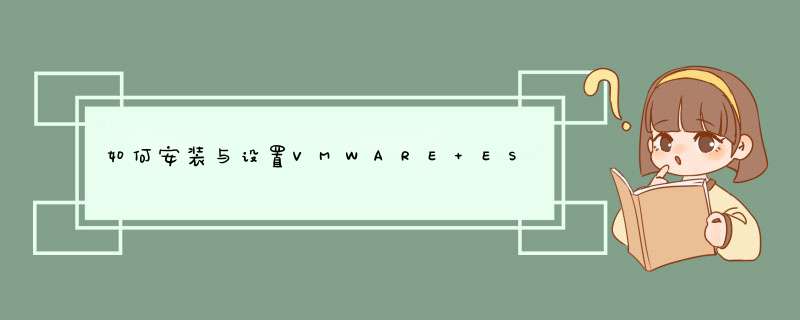
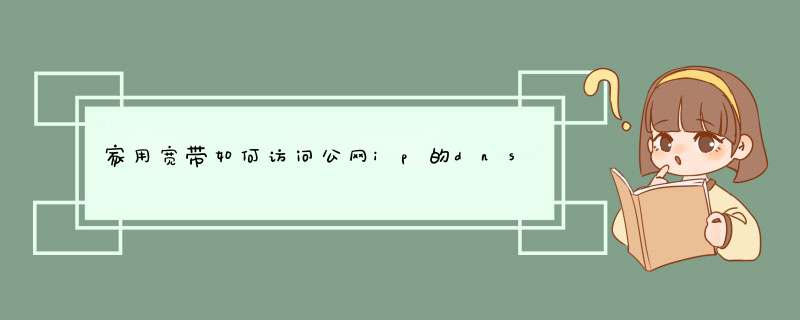


0条评论